如何使用SwitchResX 解决字体模糊问题?
字体 220 2023-09-11电脑上的字体看着模糊怎么办?小编为大家推荐一款分辨率调整工具,SwitchResX!SwitchResX能够简单快速的更改Mac显示屏的分辨率,将Mac的内容显示在不同的屏幕上。
那么如何如何使用SwitchResX 解决字体模糊问题?下面就和小编一起来看看吧!
SwitchResX改变字体模糊教程
此操作需要手动关闭SIP!
如何 关闭或开启sip,请点击文章,了解详情!macOS 开启或关闭 SIP(系统完整性保护)
如何查看SIP状态?终端运行
csrutil status
返回System Integrity Protection status: disabled. 表示SIP已关闭
如未关闭请自行关闭,因为之后的操作都需要SIP为关闭状态
开启HiDPI
终端运行
sudo defaults write /Library/Preferences/com.apple.windowserver DisplayResolutionEnabled -bool YES
安装软件
打开下载好的包,安装完后在系统设置里可以看到SwitchResX面板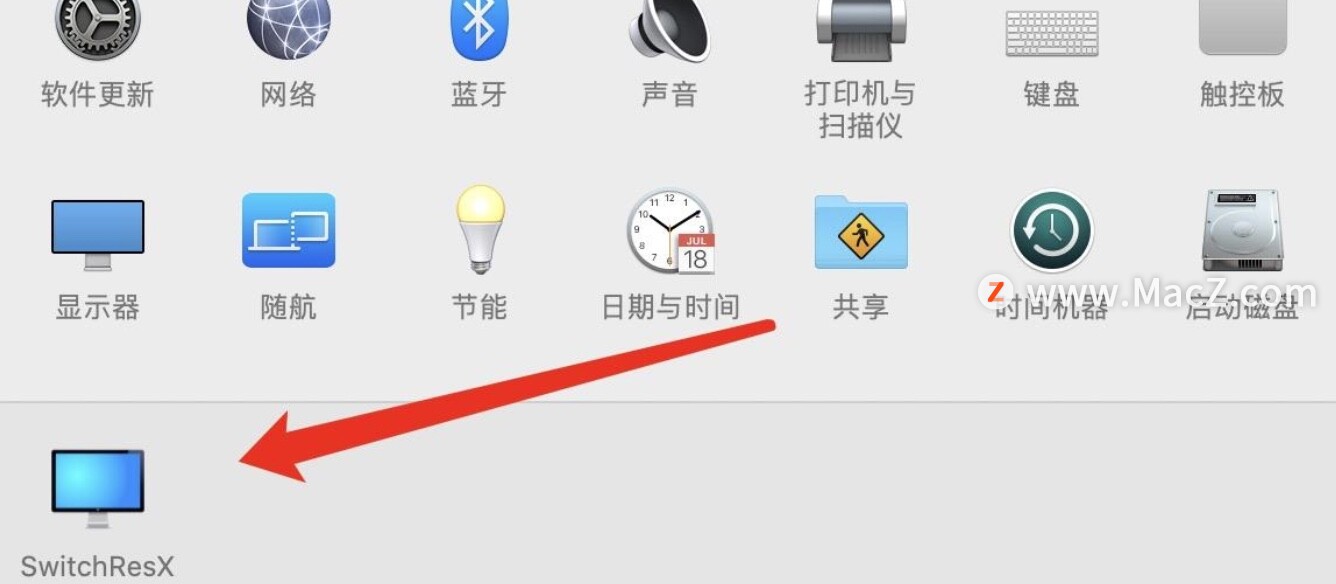
配置分辨率
打开安装好的SwitchResX,选中你的显示器进入Custom Resolutions,点击左下方 + 号键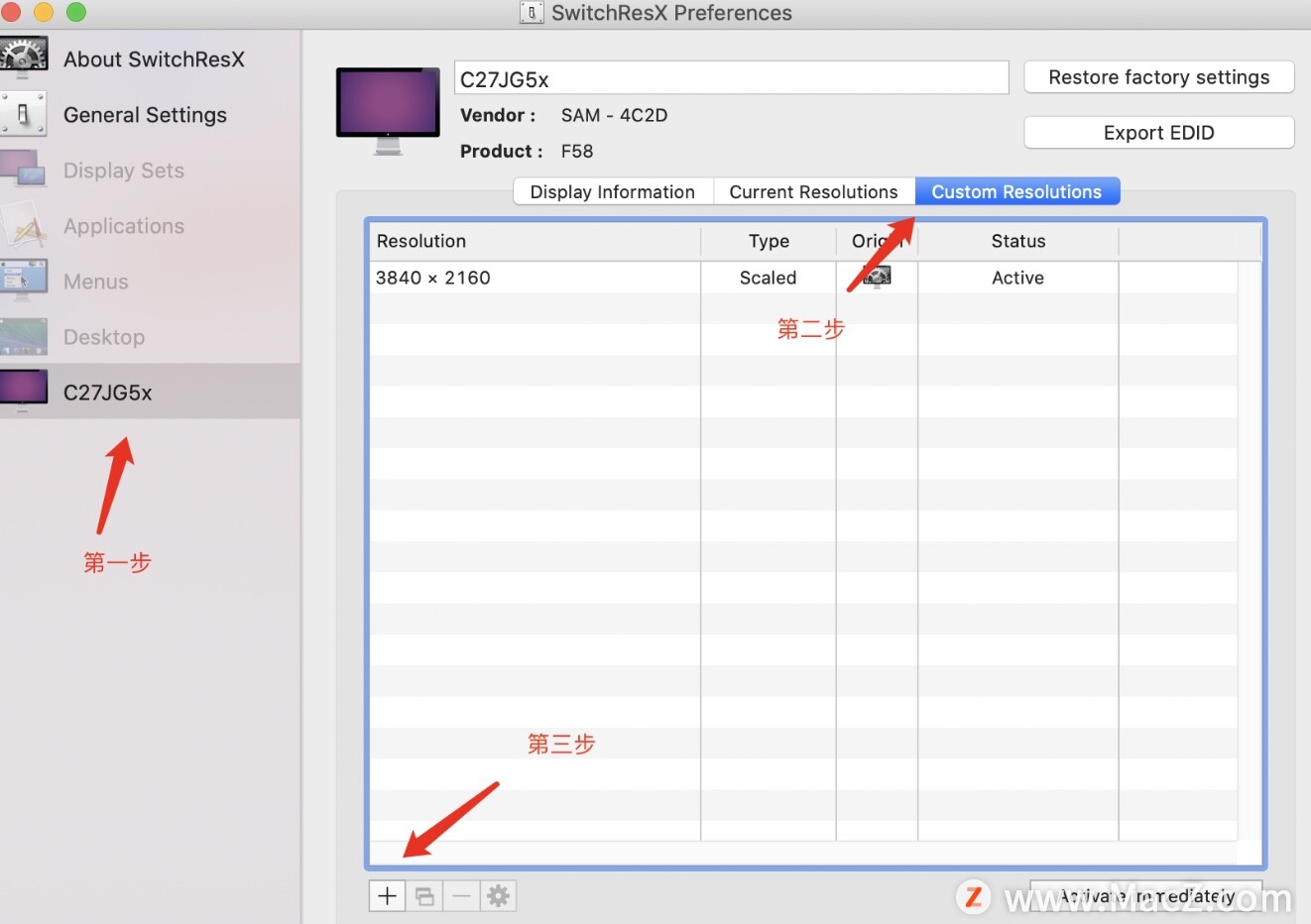
重点: 配置我们需要开启的HiDPI。比如我想开启1920x1080 HiDPI,软件中水平像素需要输入值: 1920x2,也就是3840。垂直像素同理,1080x2,就是2160。如果需要开启其他分辨率的HiDPI,例: 1600x800,那么填入3200x1600
确定后按Command + s 保存,选中刚刚添加的分辨率,点击右下角active immediately并重启。如果没有按钮请重启后再次查看和操作。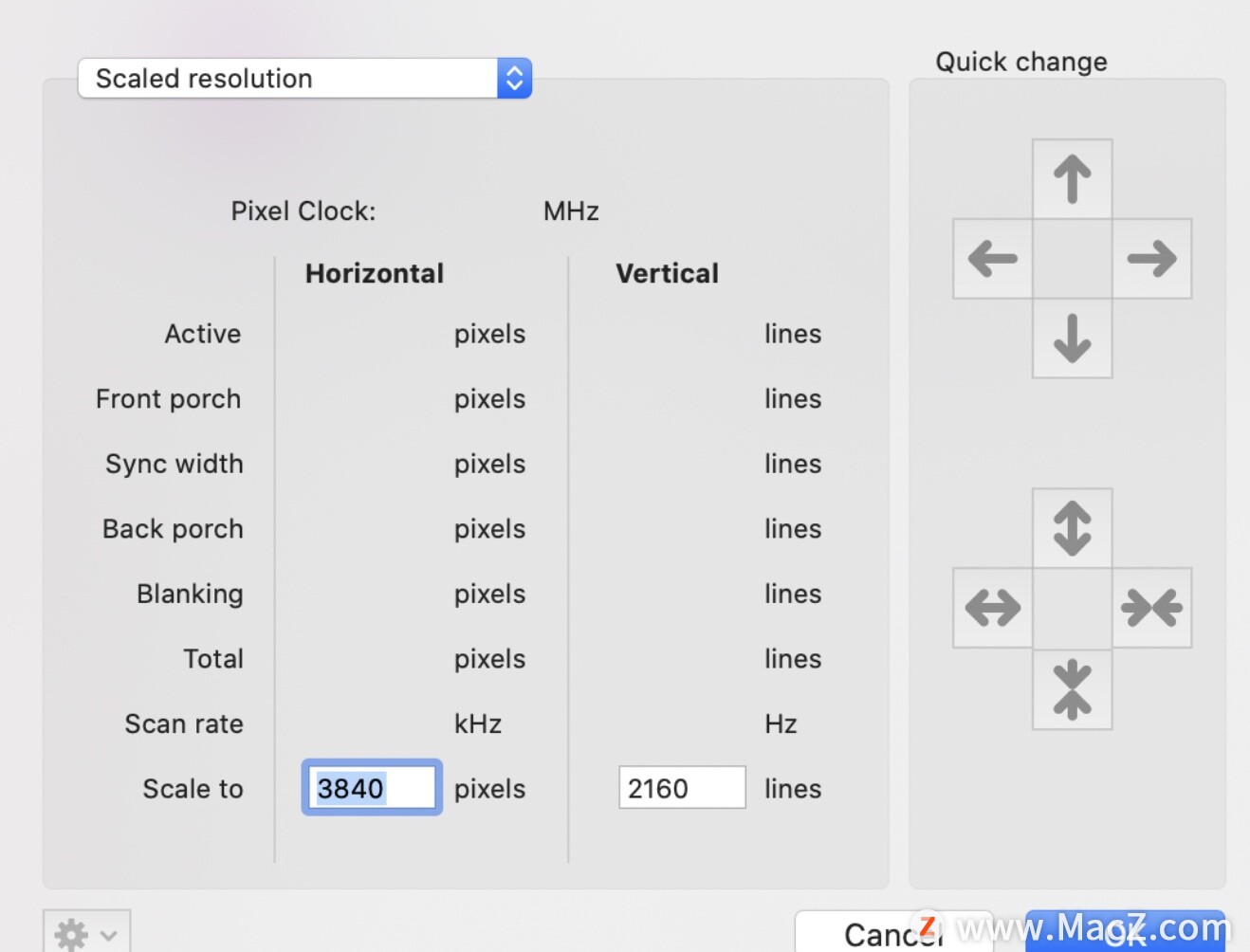
设置分辨率
再次开启SwitchResx进入Current Resolutions选项卡即可看到HiDPI分辨率,选中启用后就可以解决字体模糊的问题啦!
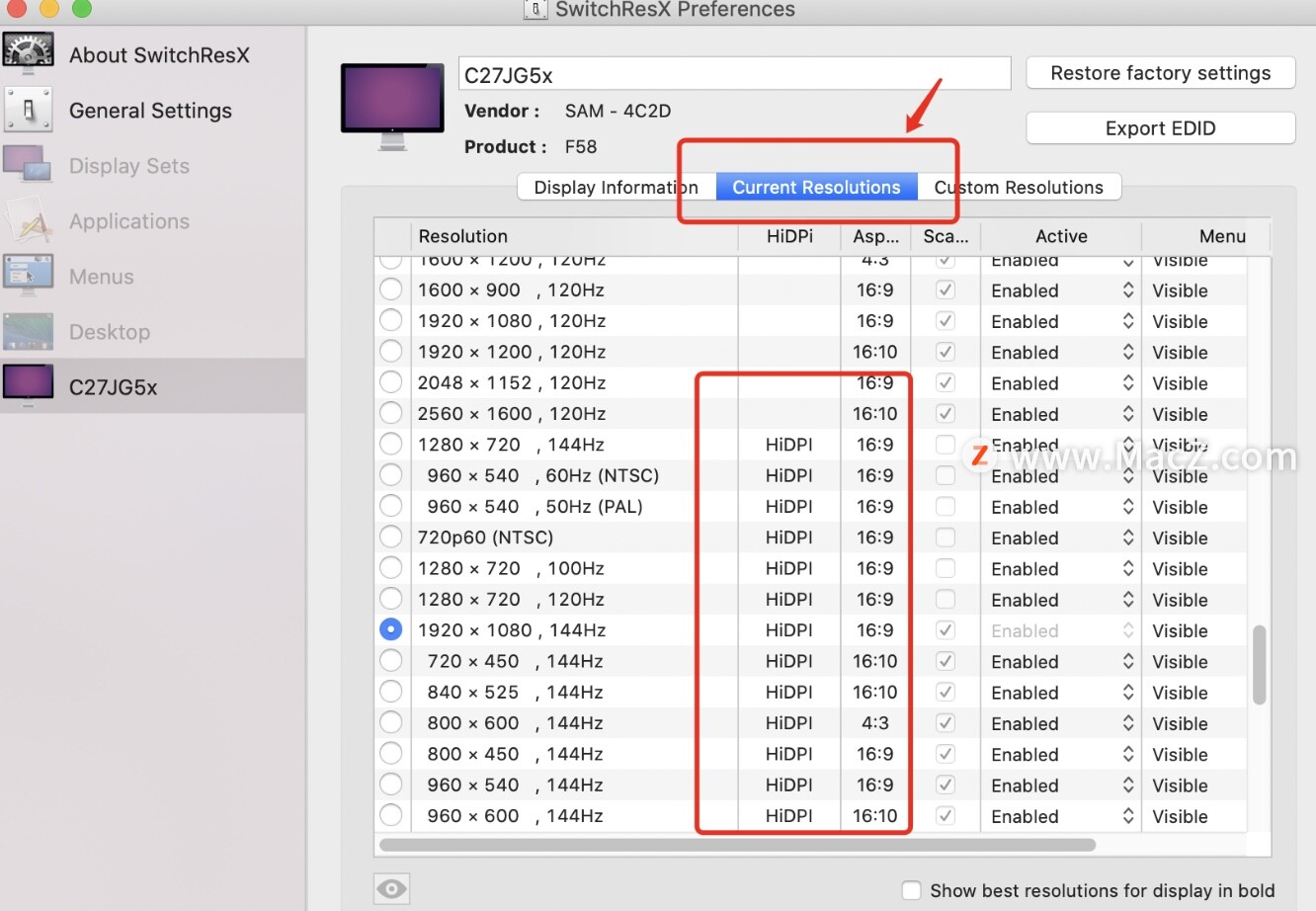
以上就是小编为大家带来的如何使用SwitchResX 解决字体模糊问题?喜欢的朋友,请持续关注小编,小编后续后继续为大家带来更多macos教程!
攻略专题
查看更多-

- 《七日世界》全地图密藏位置大全一览
- 246 2025-01-27
-

- 《燕云十六声》花下眠隐藏任务攻略
- 227 2025-01-27
-

- 《最终幻想14水晶世界》乌洛萨帕宠物获得方法
- 167 2025-01-27
-

- 《最终幻想14水晶世界》猫头小鹰宠物获得方法
- 210 2025-01-27
-

- 《最终幻想14水晶世界》小刺猬获得方法
- 247 2025-01-27
-

- 《最终幻想14水晶世界》青鸟宠物获得方法
- 227 2025-01-27
热门游戏
查看更多-

- 快听小说 3.2.4
- 新闻阅读 | 83.4 MB
-

- 360漫画破解版全部免费看 1.0.0
- 漫画 | 222.73 MB
-

- 社团学姐在线观看下拉式漫画免费 1.0.0
- 漫画 | 222.73 MB
-

- 樱花漫画免费漫画在线入口页面 1.0.0
- 漫画 | 222.73 MB
-

- 亲子餐厅免费阅读 1.0.0
- 漫画 | 222.73 MB
-






